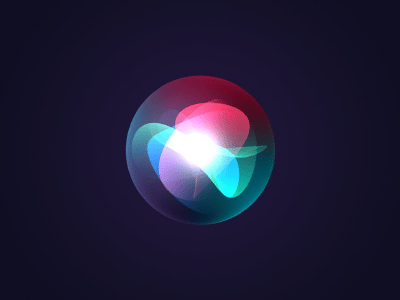Cómo instalar OS X Yosemite desde cero
Este artículo está probablemente obsoleto
Este artículo fue publicado hace más de 10 años (el 04 de febrero del 2015, para ser exactos). La información contenida puede estar muy desactualizada o ya no ser relevante.
El artículo existe como archivo de este sitio y de la antigüedad del mismo. Este blog existe en el Internet desde el 2007!
Algunos o todos los enlaces de este artículo pueden haber sido removidos o estar rotos debido a la antigüedad del mismo. Te pedimos las disculpas por cualquier inconveniente que esto pueda causar.
Con el correr del tiempo, y tras un uso intensivo de nuestros dispositivos, estos van perdiendo un poco la fluidez del principio, por lo que nos vemos sumergidos en algunos cuelgues del sistema que nos ponen los nervios de punta, sobre todo cuando necesitamos redactar documentos de forma urgente o terminar la tesis que nos llevará a graduarnos con honores (o no) y, lo más importante, no volver a verle la cara al profe de la Universidad o Colegio que nos hizo más amargo nuestro paso por la vida estudiantil.
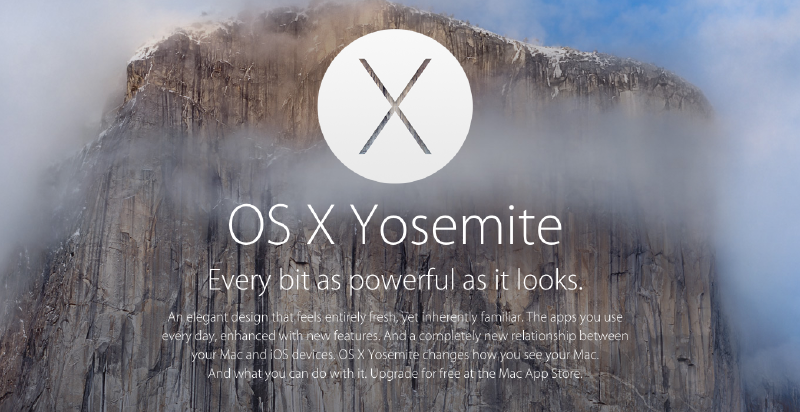
Aunque siempre tenemos programas que nos simplifican la vida a la hora de optimizar nuestro PC (TuneUp) o Mac (CleanMyMac), llega un momento en que esto no es suficiente y debemos tomar medidas extremas. Como formatear un PC es casi de conocimiento público, no suele pasar lo mismo con el Mac y algunos se complican un poquito. Es por eso que este tutorial está orientado a esta plataforma explicado de manera sencilla, y sin largas explicaciones para que cuando hayan logrado terminar no haya una nueva versión del sistema o hayan entrado en coma.
Es bueno hacer una instalación desde cero, así te aseguras de que todo tu Mac esté limpio, porque cuando haces una actualización desde Mavericks, verás que hay unos pequeños bugs indeseables que te revolverán la úlcera, como a mí, que cuando copiaba un archivo, en el destino este aparecía con el ícono como si aún estuviese copiándose o cuando modificaba una foto, los cambios no aparecían en la vista previa. Son detalles, pero que molestan.
Como en todos los tutoriales, lo primero es lo primero: haz una copia de todo lo importante (documentos, imágenes, música, etc). Queda a tu criterio hacer una copia en Time Machine, aunque si algo sale mal, es bueno tenerla ahí, ya sabes, la Ley de Murphy: Si algo puede salir mal, saldrá mal. Pero no seamos tan pesimistas.
Una vez hecha tu copia de seguridad, debes preparar una memoria USB, para lo cual te recomendamos usar DiskMaker X. Es cierto que hay otras opciones, como la Terminal usando líneas de comandos (y así sentirte hacker) o la Utilidad de Discos, pero dijimos que este tutorial iba a ser sencillo, y nada más sencillo que dejar que hagan la mayor parte del trabajo por ti.
DiskMaker X tiene la particularidad de hacer el trabajo delicado de construir un USB booteable de modo que sólo te sientes a mirar el progreso. Pero lo primero que debes hacer para que funcione es descargar OS X Yosemite desde la App Store (obvio). Si tienes una buena conexión en casa, en poco tiempo tendrás tu imagen, si tu conexión es más bien lenta, deberás armarte de paciencia porque son 5,18 GB. Puedes hacer como yo y ver Captain America: The Winter Soldier mientras transcurre la descarga.
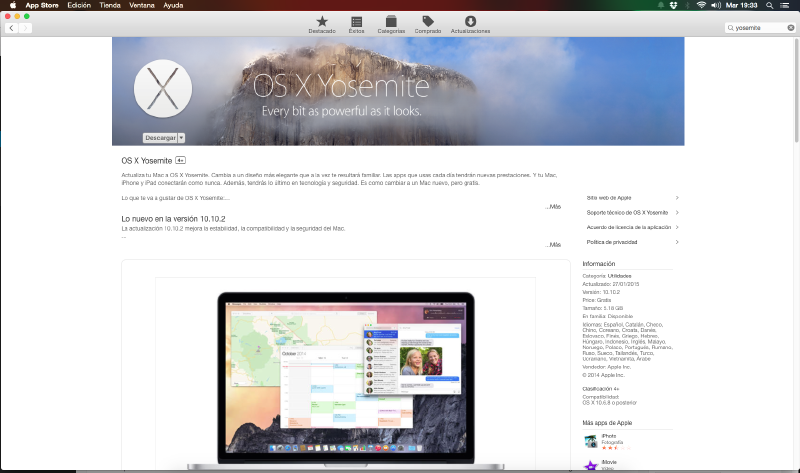
Una vez descargado OS X Yosemite, abre DiskMaker X, quien gentilmente te preguntará cuál OS X quieres usar para crear el USB booteable. Elegimos Yosemite (10.10).
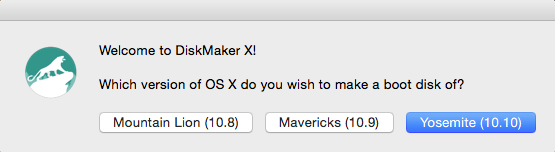
Te dirá que encontró una imagen para usar, y le decimos que queremos usar la que nos está indicando (ubicada en /Applications).
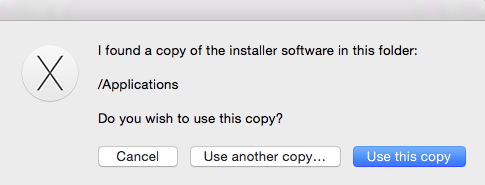
Luego seleccionamos que queremos usar una memoria USB de 8 GB mínimo.
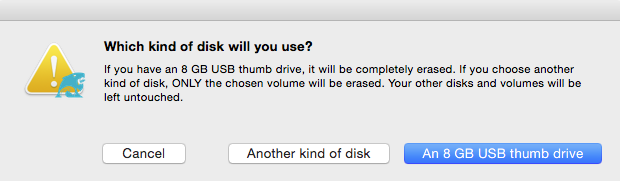
Nos muestra una lista con las memorias USB conectadas y elegimos la que vamos a usar (en el ejemplo OS X Base System).
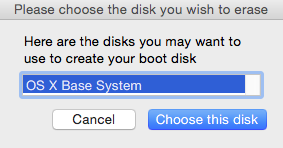
Nos advierte que dicha memoria se va a borrar. Gracias.
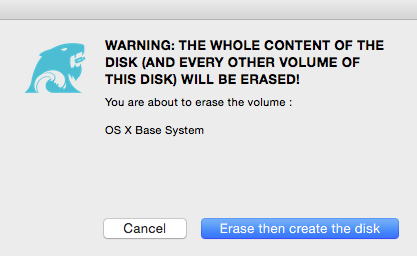
Nos pide credenciales de Administrador y luego a esperar unos 15 minutos aproximadamente. Se van a abrir una serie de ventanas en el proceso, pero es normal, y una vez finalizado cerramos todo y ya tenemos nuestra memoria USB para instalar Yosemite desde cero.
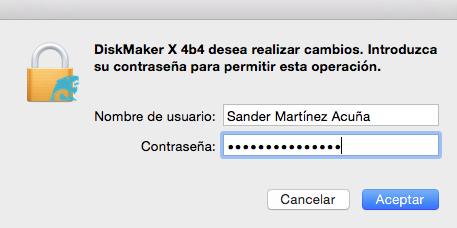
Ahora que ya tenemos listo nuestro instalador en la memoria USB procederemos a instalar Yosemite reiniciando el Mac. Al momento de encenderse (y sonar el “Channn”) presionamos y mantenemos así la tecla alt.

Nos aparecerán varias opciones de arranque, elegiremos la memoria USB. Una vez cargado lo necesario para la instalación de OS X, deberemos intervenir para crear las particiones, ya que si sigues desde aquí estarás efectuando sólo una actualización de OS X. Arriba, en la barra de menús, hay una opción que dice Utilidades de OS X. En ella elige Utilidad de discos. Aquí puedes borrar todas las particiones e instalar Yosemite en una sola, o crear un nuevo esquema de particiones. Lo dejamos a tu elección, aunque es recomendable eliminar todas las particiones si lo que quieres es tener tu Mac como venía de fábrica y hacer que la instalación desde cero valga la pena.
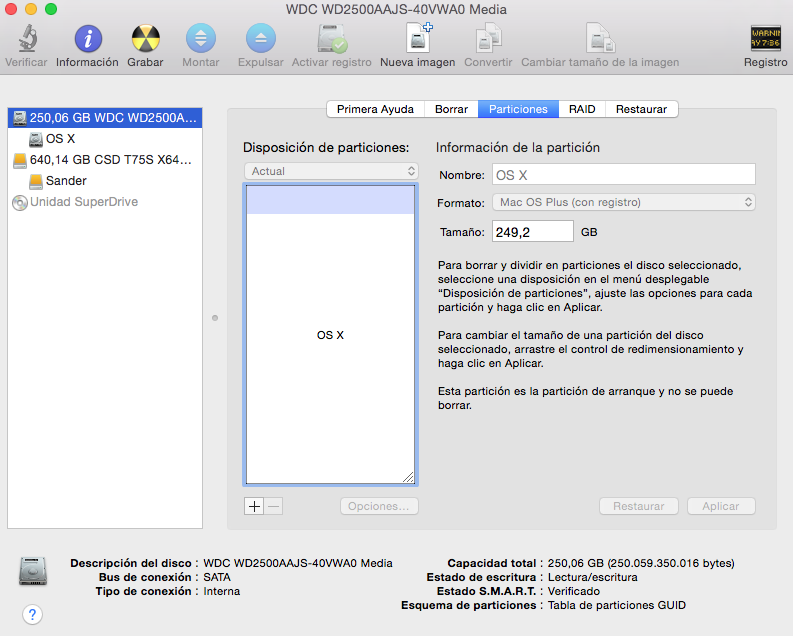
Al crear la partición para Yosemite debes darle un nombre, elegir el Formato Mac OS Plus (con registro) y en las opciones asegurarte de que está elegida la Tabla de Particiones GUID. Si esto es así, dale gas (Aplicar).
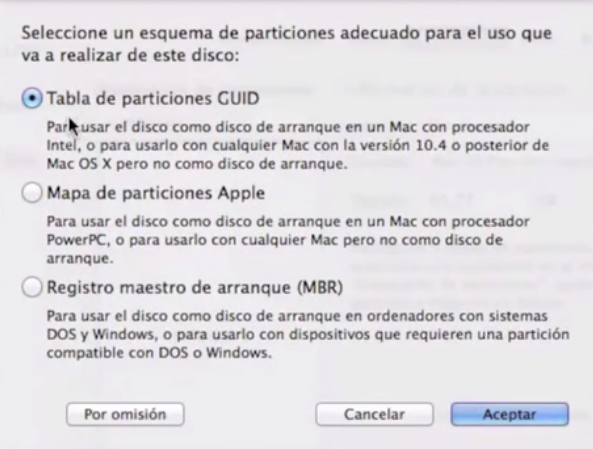
Cierra la Utilidad de Discos y comienza la instalación de OS X Yosemite eligiendo la partición que acabas de crear.
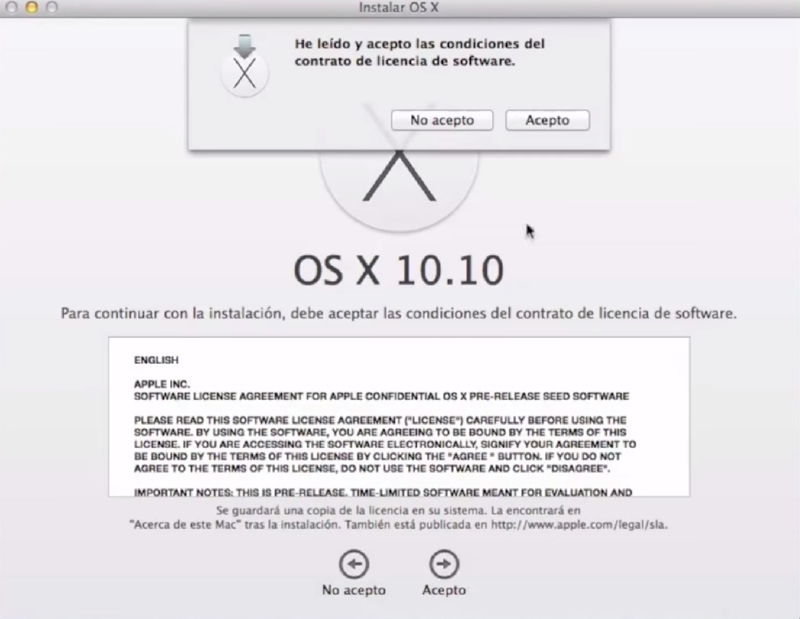
El proceso tardará en promedio unos 20 minutos (más o menos, dependiendo de las especificaciones de tu equipo) y una vez finalizado nada más queda configurar OS X Yosemite a tu medida: configurar país, teclado, la red para conectarse, etc. Nos preguntará si queremos usar nuestra cuenta iCloud para iniciar sesión, recomendamos que digas que si, para añadirle una cuota de seguridad a tu sistema. Puedes incluso usar el Llavero iCloud.
Y eso es todo, ya tienes tu Mac con OS X Yosemite listo para trabajar, como si hubiese salido recién de la caja.
Continúa Leyendo
John Ternus, el principal candidato para suceder a Tim Cook en Apple
Apple ha mantenido un equipo directivo sorprendentemente estable durante la última década, considerando su enorme …
Apple creó internamente un rival a ChatGPT para mejorar a Siri
Imagina que Siri, esa asistente de voz que todos usamos en nuestros iPhones, necesita un upgrade masivo para competir …